Quelle est la commande d'arrêt de centos7 ?
La commande d'arrêt
centos7 est "shutdown". La commande shutdown peut être utilisée pour arrêter le système et envoyer un message à tous les utilisateurs avant de l'arrêter. Elle peut également être utilisée pour redémarrer le système. La syntaxe est "shutdown [-t seconds] [-rkhncfF] time [message]. "; par exemple, pour arrêter immédiatement, utilisez "shutdown - h now", redémarrez immédiatement avec "shutdown -r now" et arrêtez-vous à une heure spécifiée avec "shutdown -h hour:minute".

L'environnement d'exploitation de ce tutoriel : système CentOS 7, ordinateur Dell G3. La commande d'arrêt
centos7 est "shutdown". La commande
shutdown peut être utilisée pour arrêter le système et envoyer un message à tous les utilisateurs avant de l'arrêter. Elle peut également être utilisée pour redémarrer le système. shutdown 命令可以用来关闭系统,并且在关机前发送信息给所有使用者,也可以用来重启系统。
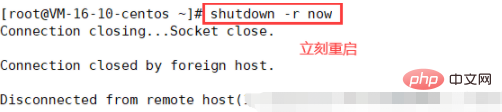
语法
该命令的语法如下:
shutdown [-t seconds] [-rkhncfF] time [message]
该命令支持的选项有:
| 选项 | 说明 |
|---|---|
| -t seconds | 送出警告信息和删除信息之间要延迟多少秒 |
| -k | 并不会真的关机,只是将警告讯息传送给所有使用者 |
| -r | 重启,相当于 reboot
|
| -h | 关机后停机 |
| -n | 不采用正常程序来关机,用强迫的方式杀掉所有执行中的程序后自行关机 |
| -c | 取消关机 |
| -f | 重启时不执行 fsck, CentOS 系统没有而 Ubuntu 系统有 |
| -F | 重启时执行 fsck, CentOS 系统没有而 Ubuntu 系统有 |
该命令支持的参数有:
| 参数 | 说明 |
|---|---|
| time | 设定关机的时间。如果是 now 表示立即关闭;如果是 +number 表示在指定分钟后关闭系统;如果是 hour:minute 表示在一天的指定时间(24小时制)关闭系统 |
| message | 传送给所有使用者的警告讯息。如果指定了该参数,必须指定 time 参数 |
使用
立刻关机
如果要立刻关机,可以执行如下命令:
shutdown -h now
其中 now 相当于时间为 0 的状态
立刻重启
如果要立刻重启,可以执行如下命令:
shutdown -r now
设定指定时间关机
如果要设定当前服务器指定时间自动关机,那么可以设置时间,时间格式是:小时:分钟。命令格式如下:
# 语法 shutdown -h 小时:分钟 # 示例,晚上十点半自动关机 shutdown -h 22:30
设定指定分钟后重启
# 语法 shutdown -r +m # 示例:系统2分钟后重新启动 shutdown -r +2
+m表示几分钟后关机或开机。
取消关机任务
如果要取消关机任务,执行如下命令:
shutdown -c
发送关机的警告信息
如果要在 5 分钟后关机,希望给所有登录用户发送 5 分钟后就要关机的警告信息,可以这样:
shutdown +5 "System will shutdown after 5 minutes"


常见问题
(1)shutdown -h、shutdown -H和shutdown -P的区别?
shutdown -H是关机操作,停止系统运行,但并未关闭电源,shutdown -P是关闭电源操作。shutdown -h
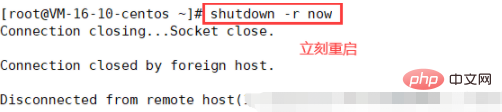
Syntaxe
La syntaxe de cette commande est la suivante ://十分钟后进入单用户维护模式 shutdown +10
| option | Description |
|---|---|
| -t secondes | Combien de secondes doivent s'écouler entre l'envoi d'un message d'avertissement et la suppression du message|
| -k | Ne s'arrêtera pas réellement, envoie simplement un message d'avertissement à tous les utilisateurs |
| -r | Redémarrage, équivalent Arrêt après reboot
|
| -h | shutdown |
| -n | N'utilisez pas les procédures normales pour arrêter, utilisez une méthode forcée pour tuer tous les programmes en cours d'exécution puis s'arrête automatiquement |
| -c | Annuler l'arrêt |
| -f | N'exécute pas fsck au redémarrage, le système CentOS ne l'a pas mais le système Ubuntu l'a |
| - F | Exécuter fsck au redémarrage, le système CentOS ne l'a pas mais le système Ubuntu l'a |
| Paramètres | Description |
|---|---|
| heure | Définir l'heure d'arrêt. Si c'est maintenant, cela signifie s'arrêter immédiatement ; si c'est +numéro, cela signifie arrêter le système après la minute spécifiée s'il s'agit de heure : minute, cela signifie arrêter le système à l'heure spécifiée de la journée. Heure (horloge de 24 heures) pour arrêter le système |
| message | Un message d'avertissement envoyé à tous les utilisateurs. Si ce paramètre est spécifié, le paramètre time doit être spécifié |
🎜Utiliser🎜
🎜🎜Arrêter immédiatement 🎜🎜🎜 Si vous souhaitez arrêter immédiatement, vous pouvez exécuter la commande suivante : 🎜rrreee🎜oùnow est équivalent à l'état du temps 0 🎜🎜🎜Redémarrez immédiatement🎜🎜🎜Si vous souhaitez redémarrez immédiatement, vous pouvez exécuter la commande suivante : 🎜rrreee🎜 🎜Définir une heure d'arrêt spécifiée🎜🎜🎜Si vous souhaitez configurer le serveur actuel pour qu'il s'arrête automatiquement à une heure spécifiée, vous pouvez définir l'heure. est : heure:minute. Le format de la commande est le suivant : 🎜rrreee🎜🎜Définir pour redémarrer après les minutes spécifiées🎜🎜rrreee🎜
+m signifie éteindre ou allumer l'ordinateur après quelques minutes. 🎜🎜🎜Annuler la tâche d'arrêt🎜🎜🎜Si vous souhaitez annuler la tâche d'arrêt, exécutez la commande suivante : 🎜rrreee🎜🎜Envoyer un message d'avertissement d'arrêt🎜🎜🎜Si vous souhaitez arrêter dans 5 minutes, j'espère envoyer un message d'avertissement à tous les utilisateurs connectés dans 5 minutes. Le message d'avertissement d'arrêt peut ressembler à ceci : 🎜rrreee🎜 🎜🎜
🎜🎜 🎜
🎜🎜FAQ🎜
🎜🎜 (1)shutdown -h, shutdown -H code> et <code>shutdown -P La différence entre code> ? 🎜🎜🎜 shutdown -H est une opération d'arrêt, qui arrête le fonctionnement du système mais ne coupe pas l'alimentation. supply shutdown -P est une opération d'arrêt. shutdown -h choisit s'il faut couper l'alimentation en fonction des paramètres par défaut du système. La mise hors tension enverra une commande ACPI pour avertir l'alimentation PSU (Power Supply Unit). 🎜🎜🎜 (2) L'opération d'arrêt par défaut consiste à passer en mode maintenance mono-utilisateur. 🎜🎜rrreee🎜Recommandations associées : "🎜Tutoriel vidéo Linux🎜"🎜Ce qui précède est le contenu détaillé de. pour plus d'informations, suivez d'autres articles connexes sur le site Web de PHP en chinois!

Outils d'IA chauds

Undresser.AI Undress
Application basée sur l'IA pour créer des photos de nu réalistes

AI Clothes Remover
Outil d'IA en ligne pour supprimer les vêtements des photos.

Undress AI Tool
Images de déshabillage gratuites

Clothoff.io
Dissolvant de vêtements AI

AI Hentai Generator
Générez AI Hentai gratuitement.

Article chaud

Outils chauds

Bloc-notes++7.3.1
Éditeur de code facile à utiliser et gratuit

SublimeText3 version chinoise
Version chinoise, très simple à utiliser

Envoyer Studio 13.0.1
Puissant environnement de développement intégré PHP

Dreamweaver CS6
Outils de développement Web visuel

SublimeText3 version Mac
Logiciel d'édition de code au niveau de Dieu (SublimeText3)
 Comment optimiser la configuration CentOS HDFS
Apr 14, 2025 pm 07:15 PM
Comment optimiser la configuration CentOS HDFS
Apr 14, 2025 pm 07:15 PM
Améliorer les performances HDFS sur CentOS: un guide d'optimisation complet pour optimiser les HDF (système de fichiers distribué Hadoop) sur CentOS nécessite une considération complète du matériel, de la configuration du système et des paramètres réseau. Cet article fournit une série de stratégies d'optimisation pour vous aider à améliorer les performances du HDFS. 1. Expansion de la mise à niveau matérielle et des ressources de sélection: augmentez autant que possible le CPU, la mémoire et la capacité de stockage du serveur. Matériel haute performance: adopte les cartes réseau et les commutateurs de réseau haute performance pour améliorer le débit du réseau. 2. Configuration du système Réglage des paramètres du noyau à réglage fin: Modifier /etc/sysctl.conf Fichier pour optimiser les paramètres du noyau tels que le numéro de connexion TCP, le numéro de manche de fichier et la gestion de la mémoire. Par exemple, ajustez l'état de la connexion TCP et la taille du tampon
 Différence entre Centos et Ubuntu
Apr 14, 2025 pm 09:09 PM
Différence entre Centos et Ubuntu
Apr 14, 2025 pm 09:09 PM
Les principales différences entre Centos et Ubuntu sont: l'origine (Centos provient de Red Hat, pour les entreprises; Ubuntu provient de Debian, pour les particuliers), la gestion des packages (Centos utilise Yum, se concentrant sur la stabilité; Ubuntu utilise APT, pour une fréquence de mise à jour élevée), le cycle de support (CentOS fournit 10 ans de soutien, Ubuntu fournit un large soutien de LT tutoriels et documents), utilisations (Centos est biaisé vers les serveurs, Ubuntu convient aux serveurs et aux ordinateurs de bureau), d'autres différences incluent la simplicité de l'installation (Centos est mince)
 Adresse IP de configuration CentOS
Apr 14, 2025 pm 09:06 PM
Adresse IP de configuration CentOS
Apr 14, 2025 pm 09:06 PM
Étapes pour configurer l'adresse IP dans CENTOS: Afficher la configuration du réseau actuel: IP ADDR Modifier le fichier de configuration du réseau: Sudo VI / etc.
 Ligne de commande de l'arrêt CentOS
Apr 14, 2025 pm 09:12 PM
Ligne de commande de l'arrêt CentOS
Apr 14, 2025 pm 09:12 PM
La commande de fermeture CENTOS est arrêtée et la syntaxe est la fermeture de [options] le temps [informations]. Les options incluent: -H Arrêtez immédiatement le système; -P éteignez l'alimentation après l'arrêt; -r redémarrer; -t temps d'attente. Les temps peuvent être spécifiés comme immédiats (maintenant), minutes (minutes) ou une heure spécifique (HH: mm). Des informations supplémentaires peuvent être affichées dans les messages système.
 Centos HDFS Performance Tuning Conseils
Apr 14, 2025 pm 06:00 PM
Centos HDFS Performance Tuning Conseils
Apr 14, 2025 pm 06:00 PM
Guide d'optimisation des performances de Système de fichiers distribué Hadoop Distributed Hadoop Guide d'optimisation des performances HDFS est un problème à multiples facettes, et plusieurs paramètres doivent être ajustés pour des situations spécifiques. Voici quelques stratégies d'optimisation des clés: 1. La gestion de la mémoire ajuste la configuration de la mémoire Nameode et Datanode: Configurez raisonnablement les variables d'environnement Hadoop_NameNode_Opts et Hadoop_Datanode_OPTS en fonction de la taille réelle de la mémoire du serveur pour optimiser l'utilisation de la mémoire. Activer la mémoire de grandes pages: pour les applications de consommation de mémoire élevée (telles que les HDF), l'activation de la mémoire de grandes pages peut réduire l'allocation de pages de mémoire et les frais généraux de gestion et améliorer l'efficacité. 2. L'optimisation des E / S disque utilise un stockage à grande vitesse
 De quels fichiers avez-vous besoin de modifier dans les centos de configuration HDFS?
Apr 14, 2025 pm 07:27 PM
De quels fichiers avez-vous besoin de modifier dans les centos de configuration HDFS?
Apr 14, 2025 pm 07:27 PM
Lors de la configuration du système de fichiers distribué HADOOP (HDFS) sur CentOS, les fichiers de configuration de clé suivants doivent être modifiés: core-site.xml: fs.defaultfs: spécifie l'adresse du système de fichiers par défaut de HDFS, tel que hdfs: // localhost: 9000. hadoop.tmp.dir: spécifie le répertoire de stockage pour les fichiers temporaires Hadoop. hadoop.proxyuser.root.hosts et hadoop.proxyuser.ro
 Quelle est la stratégie de sauvegarde Centos MongoDB?
Apr 14, 2025 pm 04:51 PM
Quelle est la stratégie de sauvegarde Centos MongoDB?
Apr 14, 2025 pm 04:51 PM
Explication détaillée de la stratégie de sauvegarde efficace de MongoDB dans le cadre du système CentOS Cet article introduira en détail les différentes stratégies de mise en œuvre de sauvegarde MongoDB sur le système CentOS pour assurer la sécurité des données et la continuité des activités. Nous couvrirons les sauvegardes manuelles, les sauvegardes chronométrées, les sauvegardes de scripts automatisées et les méthodes de sauvegarde dans des environnements de conteneurs Docker, et offrir les meilleures pratiques pour la gestion des fichiers de sauvegarde. Sauvegarde manuelle: utilisez la commande mongodump pour effectuer une sauvegarde complète manuelle, par exemple: mongodump-hlocalhost: 27017-u username-p mot de passe-d database name-o / backup Directory Cette commande exportera les données et les métadonnées de la base de données spécifiée vers le répertoire de sauvegarde spécifié.
 Comment est la prise en charge du GPU pour Pytorch sur Centos
Apr 14, 2025 pm 06:48 PM
Comment est la prise en charge du GPU pour Pytorch sur Centos
Apr 14, 2025 pm 06:48 PM
Activer l'accélération du GPU Pytorch sur le système CentOS nécessite l'installation de versions CUDA, CUDNN et GPU de Pytorch. Les étapes suivantes vous guideront tout au long du processus: CUDA et CUDNN Installation détermineront la compatibilité de la version CUDA: utilisez la commande NVIDIA-SMI pour afficher la version CUDA prise en charge par votre carte graphique NVIDIA. Par exemple, votre carte graphique MX450 peut prendre en charge CUDA11.1 ou plus. Téléchargez et installez Cudatoolkit: visitez le site officiel de Nvidiacudatoolkit et téléchargez et installez la version correspondante selon la version CUDA la plus élevée prise en charge par votre carte graphique. Installez la bibliothèque CUDNN:






